Jak dodać powolny i przyspieszony ruch do wideo w systemie Windows i Mac?
Stosując w zwolnionym i przyspieszonym tempie do filmu, możesz łatwo stworzyć iluzję, która sprawi, że Twój film będzie wyglądał na coś nowego w oczach człowieka. Nawet jeśli korzystasz ze smartfona lub lustrzanki cyfrowej, możesz szybko nakręcić film w różnych ruchach, zgodnie z własnymi preferencjami, ale nie wszystkie urządzenia obsługują edytor, który może szybko zmienić ruch. Ze względu na jego wpływ na nas, zapotrzebowanie na narzędzie do zmiany prędkości natychmiast stało się szeroko rozpowszechnione. Ale który wybrać? Aby dowiedzieć się, który jest naszym najlepszym wyborem, musisz kontynuować czytanie, ponieważ dalej wyjaśniamy dwa ruchy, które chcesz osiągnąć.
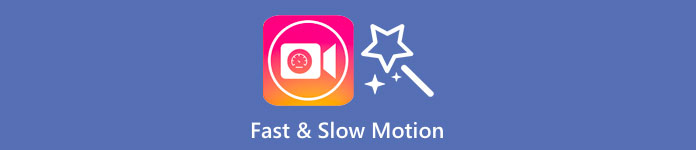
Część 1. Który jest najlepszy | Szybki ruch a zwolnione tempo
Po nagraniu filmu dostępne są trzy rodzaje ruchów: normalne, szybkie i wolne. Przez większość czasu zmieniamy prędkość odtwarzania na żądaną, ponieważ z jakiegoś powodu. Nie będziemy jednak omawiać powodów, dla których używamy efektu szybkiego zwolnionego tempa w filmie. Poniższe informacje pozwolą ci zerknąć, co sprawia, że efekty różnią się od siebie i ich zastosowanie.
| Szybki ruch | VS. | Zwolnione tempo |
| Ze względu na szybki ruch czas trwania wideo, jeśli jest ustawiony na tę prędkość, jest naturalnie krótki, ponieważ jest odtwarzany szybko. | Czas trwania wideo | W przeciwieństwie do tego, gdy zmienisz naturalną prędkość wideo na spowolnienie, czas trwania wideo jest dłuższy, ponieważ jest w stanie zwolnionym. |
| W przyspieszonym tempie FPS projekcji jest znacznie wyższy niż FPS przechwytywania. W przeciwieństwie do normalnego ruchu, prędkość, jaką zapewnia, jest równa zarówno projekcji, jak i przechwytywaniu FPS. | FPS wideo | Chociaż obsługuje wyższy FPS przechwytywania niż przyspieszenie, widzimy, że FPS projekcji jest niższy, ponieważ jest poświęcany po spowolnieniu. |
| Większość kinematografii wykorzystuje większą prędkość ruchu niż zwolnione tempo, ponieważ doskonale nadaje się do wymaganej akcji na akcję. I oszczędza nam czas, gdy oglądamy film lub film w tym ruchu. | Używany do | Mimo że możesz oglądać wideo bardziej szczegółowo w tej prędkości ruchu niż w pierwszym, widzimy, że czas, jaki zapewnia, jest zbyt długi, a rozmiar pliku staje się większy niż poprzedni. |
Teraz, gdy znamy różne efekty zwolnionego i przyspieszonego ruchu tworzonego podczas edycji, nadszedł czas, aby dowiedzieć się, który jest najlepszym kontrolerem prędkości, którego możemy użyć. Jeśli nie masz profesjonalnego edytora prędkości wideo, następną częścią jest dowiedzenie się; czytaj dalej ten artykuł, aby dowiedzieć się więcej.
Część 2. Najlepszy szybki i powolny kontroler prędkości wideo, który musisz mieć na pulpicie
Potężny kontroler prędkości jest koniecznością, zwłaszcza jeśli chcesz skutecznie i wydajnie manipulować prędkością wideo, na przykład co FVC Video Converter Ultimate zapewnia. Dzięki opcjom prędkości wideo możesz łatwo zastosować wybraną prędkość, tak niską jak 0,125x lub tak szybką jak 8x, której nie zapewnia inny edytor wideo. Możesz także przesłać tutaj dowolny typ wideo, który chcesz przyspieszyć. To narzędzie nie ogranicza Cię szczególnie od zmiana ruchu wideo ty masz. Rzeczywiście, to narzędzie wideo w szybkim i zwolnionym tempie jest koniecznością, więc jeśli przykuło twoją uwagę, musisz przeczytać i postępować zgodnie z samouczkiem, które dodaliśmy obok, aby je mieć i nauczyć się z niego korzystać.
Krok 1. Aby mieć najlepsze oprogramowanie na pulpicie, możesz kliknąć poniższy przycisk pobierania, aby pobrać je bezpośrednio na komputery Windows i Mac. Po pobraniu zainstaluj oprogramowanie, wykonaj łatwy do wykonania proces konfiguracji w ciągu minuty, a następnie otwórz je.
Darmowe pobieranieW systemie Windows 7 lub nowszymBezpieczne pobieranie
Darmowe pobieranieW przypadku systemu MacOS 10.7 lub nowszegoBezpieczne pobieranie
Krok 2. Otworzyć Przybornik, Spójrz na Kontroler prędkości wideo funkcji i kliknij ją.
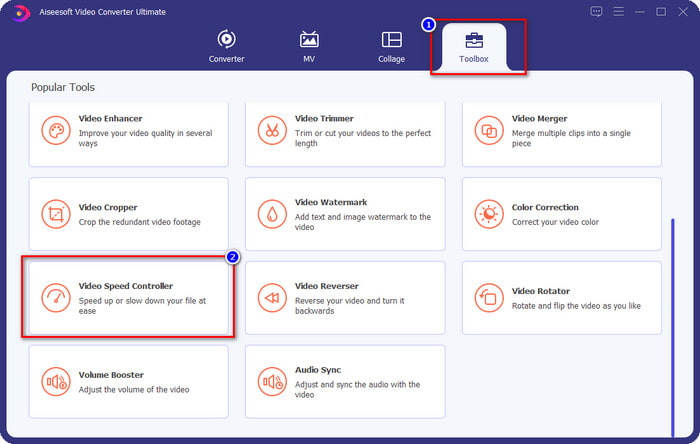
Krok 3. Kliknij + przycisk, poszukaj wideo, w którym chcesz zmienić ruch, i kliknij otwarty załadować go tutaj.
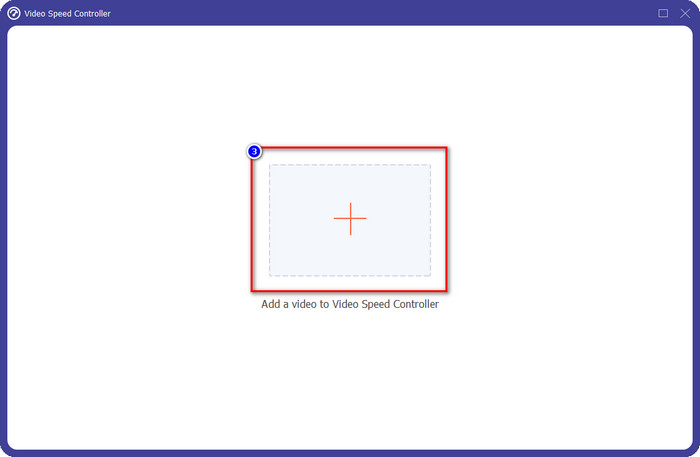
Krok 4. Po przesłaniu pliku na ekranie otworzy się okno, w którym otworzy się narzędzie kontrolera prędkości, wybierz prędkość, którą chcesz zastosować do swojego filmu, wybierając opcję prędkości wideo dostępną w tym oprogramowaniu. Możesz kliknąć każdy z nich i zobaczyć na ekranie podgląd próbki z szybkością tej gry.
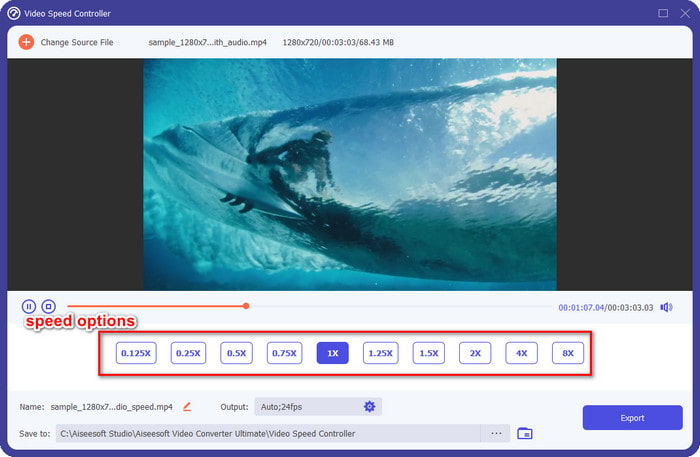
Krok 5. Aby zapisać wideo, zmień prędkość i kliknij Eksport. To proste, teraz zmieniłeś ruch wideo za pomocą tego najlepszego oprogramowania na Windows lub Mac.
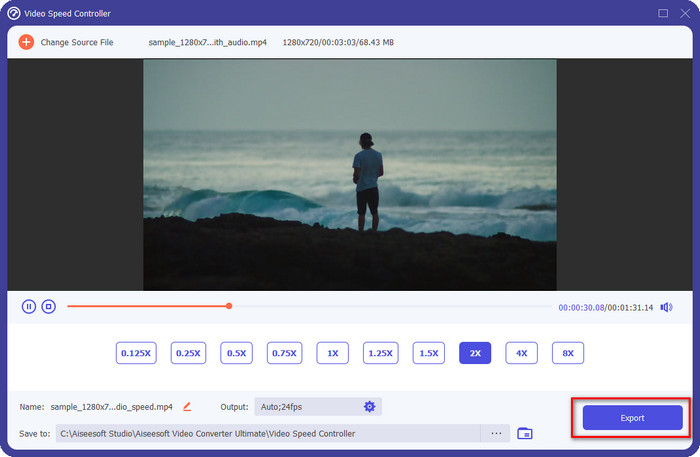
Część 3. Często zadawane pytania dotyczące szybkiego i wolnego ruchu
Czy mogę oglądać wideo w przyspieszonym i zwolnionym tempie na komputerze?
Dzięki różnym odtwarzaczom multimedialnym możesz łatwo zmienić prędkość oglądanego wideo, aby spowolnić lub przyspieszyć, zgodnie z własnymi preferencjami. Możesz go mieć na pulpicie, naciskając regulator prędkości wbudowany w odtwarzacz Blu-ray, VLC Media Player, Quicktime, Windows Media Player i inny odtwarzacz multimedialny. Pamiętaj jednak, że nie zmieni to na stałe szybkości wideo, więc jeśli chcesz, przeczytaj narzędzie, które przedstawiamy w tym artykule.
Dlaczego użycie efektu szybkiego i zwolnionego tempa stało się konieczne?
Zmieniając prędkość wideo, możesz łatwo uzyskać dostęp do niektórych efektów, do których inne efekty i filtry nie są w stanie. Tak więc, jeśli jesteś montażystą i chcesz wypróbować inne efekty, koniecznie spróbuj użyć kontrolera prędkości i zmienić prędkość wideo. Nie musisz być profesjonalistą, ponieważ jest to łatwe i na pewno sprawi, że Twój film będzie wyglądał niesamowicie.
Czy są jakieś ograniczenia dotyczące zmiany szybkości odtwarzania?
Nie da się ukryć, że istnieją ograniczenia szybkości odtwarzania. Chociaż łatwo jest zastosować do dowolnego filmu, jeśli jest odtwarzany zbyt szybko, zobaczysz na nim pewne zamrożenie, którego nie można cofnąć. Tak samo jak w przypadku zwolnionego tempa, klatka każdego filmu w zwolnionym tempie może spaść i może stać się bardzo opóźniona. Aby tego uniknąć, musisz się zastanowić i uważnie zmienić prędkość odtwarzania wideo.
Wniosek
Uwzględniane są wszystkie rzeczy w zwolnionym i przyspieszonym tempie, a powyższe szczegóły są oparte na zbadanych przez nas referencjach i doświadczeniu związanym ze zmianą prędkości wideo. Chociaż łatwo jest dodać prędkość, musimy najpierw rozważyć ich naukę, zanim zmienimy prędkość. Bez profesjonalnej wiedzy i najlepszego narzędzia zastosowanie wybranej przez nas szybkości nigdy nie było łatwe. Załóżmy, że pobierasz FVC Video Converter Ultimate; będziesz miał najlepszy regulator prędkości i narzędzie typu „wszystko w jednym”. Tak, zgadza się, jest wiele rzeczy, które oferuje to oprogramowanie; jeśli chcesz dowiedzieć się więcej na ten temat, pobieranie jest najlepszym sposobem, aby upewnić się, że ma więcej niż to, co powiedzieliśmy w tym artykule.



 Video Converter Ultimate
Video Converter Ultimate Nagrywarka ekranu
Nagrywarka ekranu



